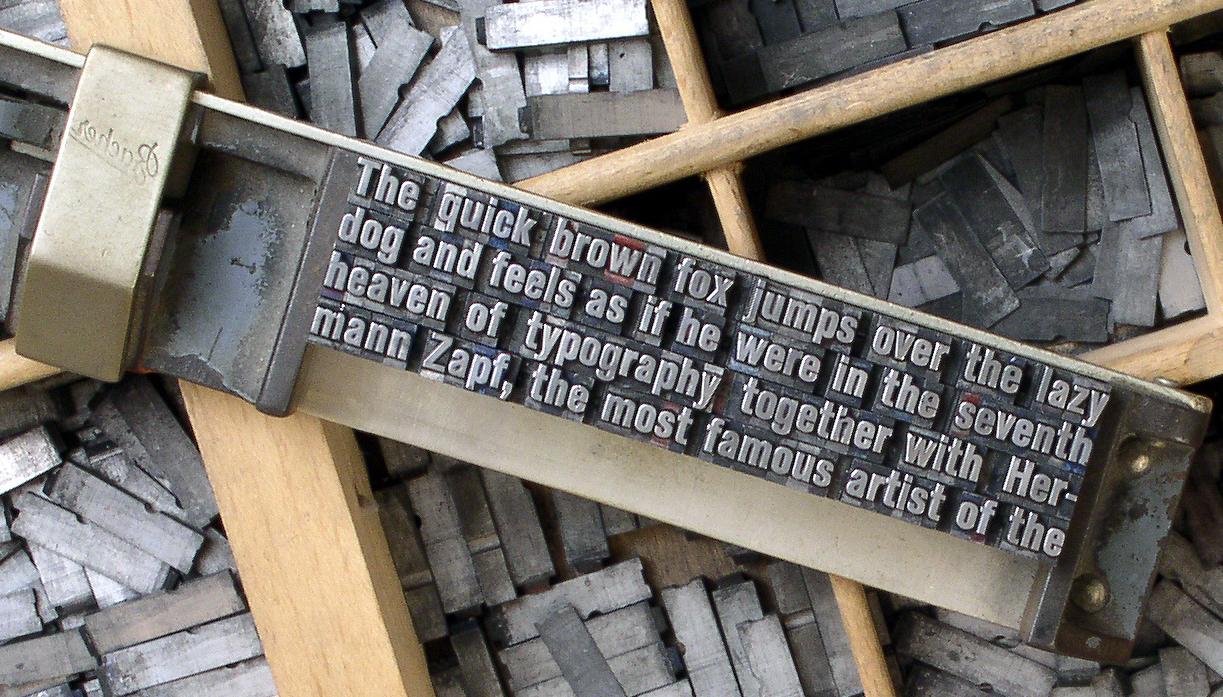A medida Eme
— Também chamado de ‘tamanho do eme’, ‘UPM’ (Unidades Por eMe). Em uma fonte, cada caractere é inserido em seu próprio contêiner espacial. Nos tradicionais tipos de metal, esse contêiner era o próprio bloco de metal de cada caractere (o clichê tipográfico). A altura de cada chichê era uniforme, permitindo que os caracteres fossem definidos de forma limpa em linhas e blocos (veja abaixo).
A altura do clichê é conhecima como ‘eme’, e ela se origina a partir da largura do caractere ‘M’ em maiúsculo; isso foi feito para que as proporções desta letra fossem quadradas (daí a denominação ‘quadrado eme’). É a partir do tamanho eme que é calculado o tamanho do ponto do tipo de metal. Assim, um tipo de 10 pontos tem 10 pontos eme (veja abaixo).
Na tipografia digital, o eme é uma quantidade de espaço definida digitalmente. Em uma fonte OpenType, o UPM — ou eme geralmente é definido em 1000 unidades. Em fontes TrueType, o UPM, por converção, é uma potência de dois, geralmente configurado para 1024 ou 2048.
Quando a fonte é usada para definir o tipo, o eme é dimensionado para o tamanho de ponto desejado. Isso significa que para um tipo de 10 pt, as 1000 unidades são dimensionadas para 10 pt.
Então, se o seu ‘H’ maiúsculo possuir 700 unidades de altura, ele terá 7 pt de altura em um tipo de 10 pt.
Configurando na janela Glyph
Considerando que sua fonte está usando um UPM de 1000, 1024, ou 2048, você precisa preparar o desenho de seus glifos para garantir que todos os aspectos da sua família se encaixem adequadamente nesse UPM.
O tamanho do quadrado eme pode ser definido a partir de “Elemento ⇨ Informações da Fonte…” e então clique na aba “General” e você verá a configuração EM Size, cujo valor deve ser distribuído entre as alturas Ascent e Descent, respectivamente alturas acima e abaixo da linha de base (baseline).
A Linha da Base (Baseline):
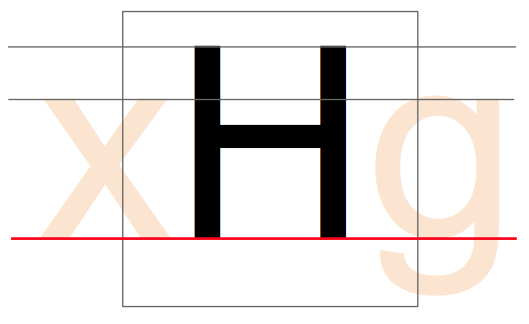
A altura das maiúsculas (Cap Height):
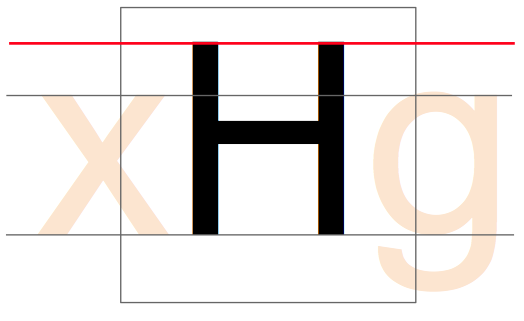
A altura de x (x-height):
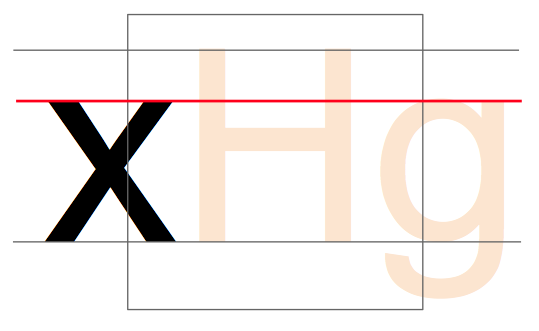
Mais tarde, ao projetar o seu tipo, você terá que definir os valores azuis (Blue values) que servem para contornos do PostScript e também para o autohinter do FontForge — independente de em quais contornos você está trabalhando. Você encontrará a configuração em “Elemento ⇨ Informações da Fonte…”, na aba “PS PrivaDO”. O FontForge pode inicialmente adivinhar os valores com base em seus contornos, mas você terá que editá-los para adicionar uma compensação ótica — estamos alguns capítulos à frente deste conceito (veja “Criando ‘o’ e ‘n’”); primeiro vamos dominar o FontForge e suas ferramentas de desenho.